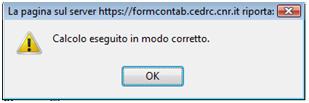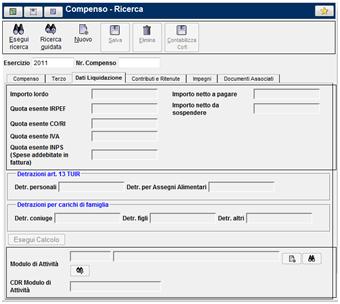Difference between revisions of "Dati liquidazione"
From Servizi RSI
m (New page: <small>Torna a: Documenti Amministrativi</small> <div align="justify"> </div>) |
m |
||
| (2 intermediate revisions by the same user not shown) | |||
| Line 1: | Line 1: | ||
| − | <small>Torna a: [[ | + | <small>Torna a: [[Compensi]]</small> |
<div align="justify"> | <div align="justify"> | ||
| + | |||
| + | |||
| + | [[Image:dati_liquidazione.jpg]] | ||
| + | |||
| + | E’ necessario inserire l’importo lordo e l’eventuale quota esente IRPEF o di altri contributi/ritenute confermando i dati con il dischetto. Questa parte è estremamente variabile poiché ogni tipo di compenso richiede informazioni diverse. Quindi l’ammontare che viene inserito in “Quota esente IRPEF” sarà escluso dall’imponibile IRPEF; l’importo del campo “Quota esente CO/RI” verrà escluso dal conteggio di tutti i contributi e le ritenute ecc… | ||
| + | |||
| + | Per ognuno dei tipi di compenso il sistema fornirà il corretto calcolo in base alle normative vigenti. | ||
| + | |||
| + | A questo punto occorre ciccare sul bottone “ Esegui Calcolo”. | ||
| + | |||
| + | Se presenti tutte le configurazioni necessarie il sistema restituisce il messaggio: | ||
| + | [[Image:calcolo_corretto.jpg]] | ||
</div> | </div> | ||
Latest revision as of 15:09, 2 May 2011
Torna a: Compensi
E’ necessario inserire l’importo lordo e l’eventuale quota esente IRPEF o di altri contributi/ritenute confermando i dati con il dischetto. Questa parte è estremamente variabile poiché ogni tipo di compenso richiede informazioni diverse. Quindi l’ammontare che viene inserito in “Quota esente IRPEF” sarà escluso dall’imponibile IRPEF; l’importo del campo “Quota esente CO/RI” verrà escluso dal conteggio di tutti i contributi e le ritenute ecc…
Per ognuno dei tipi di compenso il sistema fornirà il corretto calcolo in base alle normative vigenti.
A questo punto occorre ciccare sul bottone “ Esegui Calcolo”.
Se presenti tutte le configurazioni necessarie il sistema restituisce il messaggio: